 Merhaba,
Merhaba,
Bugünlerde Java ve akabinde Android çalışmaları yapmak için Java kod denemelerimi yapmak üzere Eclipse programının Neon sürümünü kurmaya çalışırken aldığım bir hata üzerine ufak bir çözüm sunacağım. Fakat unutulmamalı ki, bir sorunun sebebi sadece tek bir şey olmayabilir. Buraya yazarken diğer çözüm önerilerinden de bahsedeceğim.
 Öncelikle programı olağan bir kuruluş sürecinin akabinde çalıştırmak istediğinizde eğer “Java has started but returned exit code= x” gibi türden hata alıyorsanız, Google ya da diğer arama motorları ile yapacağınız ufak çözüm yolları size “eclipse.ini” içerisinden sürümleri birbirine uydurma, Javaw.exe yolunu düzenleme yahut da gerekli hafıza birimlerinin kapasiteleri ile ilgili bir kaç ayar önerecektir.
Öncelikle programı olağan bir kuruluş sürecinin akabinde çalıştırmak istediğinizde eğer “Java has started but returned exit code= x” gibi türden hata alıyorsanız, Google ya da diğer arama motorları ile yapacağınız ufak çözüm yolları size “eclipse.ini” içerisinden sürümleri birbirine uydurma, Javaw.exe yolunu düzenleme yahut da gerekli hafıza birimlerinin kapasiteleri ile ilgili bir kaç ayar önerecektir.
Eğer bu yolları denediniz ve hala çözüme ulaşamadı iseniz size bir Çin Atasözü (diye duyduğum) cümleyi ileteyim:
“Her şey karmakarışık bir hal aldığında en başa dön!”
Yani Java’nın JDK ve JRE arasındaki uyumsuzluk sebebine dikkat etmeliyiz.
Ne yapmalıyız?
- Bilgisayarınızdan Java’ya ait (JRE,JDK gibi) programları kaldırın.
- Güncel Java İndirme Sitesi (https://java.com/tr/download/) adresi üzerinden JRE (Java SE Runtime Environment)’nin son sürümünü indirip kurun. Dikkat etmeniz gereken şey, normalde Java Web Sitesi sizin için bilgisayarınızın işletim sistemi özelliklerine göre uyumlu sürümü otomatik olarak verir. Fakat bir yanlışlık olursa ya da otomatik öneri sunmazsa doğru sürümü indirmeye özen gösterin.
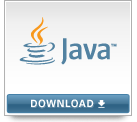 JDK (Java SE Development Kit) son sürümü indirmek için Java SE Downloads (http://www.oracle.com/technetwork/java/javase/downloads/index.html) indirme sayfasına giriniz. Muhtemelen JRE ile aynı sürüm numarasına ait sürümü indirin. Dikkat etmeniz gereken nokta, sayfaya girdikten sonra “Java Platform (JDK)” bölümüne tıklayınca önünüze son sürümlerin tüm platformlar için ayrı ayrı uyumlu sürümlerini göreceksiniz. Orada sizin bilgisayarınızın işletim sistemi ve bit özelliğini doğru seçmeniz gerekmektedir. Zira bir önceki işlemde JDK indirirken Java size öneri olarak sunmuşsa oradan görebilirsiniz. Yahut da örneğin; Windows işletim sistemi için “Bilgisayar/ım” üzerine sağ tık yapıp özellikler dediğiniz de görebilirsiniz.
JDK (Java SE Development Kit) son sürümü indirmek için Java SE Downloads (http://www.oracle.com/technetwork/java/javase/downloads/index.html) indirme sayfasına giriniz. Muhtemelen JRE ile aynı sürüm numarasına ait sürümü indirin. Dikkat etmeniz gereken nokta, sayfaya girdikten sonra “Java Platform (JDK)” bölümüne tıklayınca önünüze son sürümlerin tüm platformlar için ayrı ayrı uyumlu sürümlerini göreceksiniz. Orada sizin bilgisayarınızın işletim sistemi ve bit özelliğini doğru seçmeniz gerekmektedir. Zira bir önceki işlemde JDK indirirken Java size öneri olarak sunmuşsa oradan görebilirsiniz. Yahut da örneğin; Windows işletim sistemi için “Bilgisayar/ım” üzerine sağ tık yapıp özellikler dediğiniz de görebilirsiniz.
Not: Bir programın çalışması kullandığı işletim sistemi başta olmak üzere gerekli diğer yazılımların uyum ve sorunsuz olmasına bağlıdır.
İyi kodlamalar…

Bir yanıt yazın